Pour tirer le meilleur parti de votre tablette Samsung et personnaliser votre expérience, vous pouvez Télécharger et installer des applications. Cela vous permet de rester connecté sur les réseaux sociaux, de jouer à des jeux et d’accéder à des outils de productivité. Il est important de comprendre le processus, c’est pourquoi nous avons créé un guide qui fournit des instructions étape par étape sur la façon de télécharger et d’installer des applications sur une tablette Samsung.
Télécharger des applications sur la tablette Samsung
Apprenons d’abord à connaître l’écosystème d’applications sur les tablettes Samsung avant de poursuivre les étapes.
google Play Store
Les tablettes Samsung utilisent le Google Play Store comme principal magasin d’applications. Le Play Store propose une grande variété d’applications, telles que des jeux, des outils de productivité et des plateformes de médias sociaux. Son interface est facile à utiliser et il possède de solides fonctions de sécurité. Cela fait du Play Store un endroit sûr et fiable pour trouver et télécharger des applications.
Autres moyens de télécharger et d’installer des applications sur les tablettes Samsung
Les tablettes Samsung ont également Samsung Galaxy Store qui est préinstallé sur les tablettes Galaxy. De plus, les utilisateurs ont la possibilité de télécharger des applications à partir de sites Web tiers comme APK Mirror en installant des fichiers APK. Il est important de noter que bien que le Galaxy Store soit une option sûre car il est géré par Samsung et optimisé pour les appareils Galaxy, les utilisateurs doivent faire preuve de prudence lors du téléchargement d’applications à partir de sites Web tiers. Il est conseillé de vérifier la fiabilité de ces sites Web avant de télécharger des applications.
comment télécharger et installer des applications sur une tablette Samsung
Ci-dessous, nous vous guiderons à travers différentes méthodes pour télécharger et installer des applications sur votre tablette Samsung.
Téléchargez et installez des applications sur une tablette Samsung via Google Play Store
Le Google Play Store est le principal marché d’applications pour les appareils android, y compris les tablettes Galaxy. Vous trouverez ci-dessous les instructions pour télécharger et installer des applications sur votre tablette Galaxy à l’aide de Google Play Store.
Étape 1 : Accéder au Google Play Store
Pour accéder au Google Play Store sur votre tablette Galaxy, déverrouillez d’abord votre appareil et accédez à l’écran d’accueil. Recherchez l’icône de l’application « Play Store », qui est généralement un triangle coloré. Appuyez sur l’icône pour ouvrir le Google Play Store.
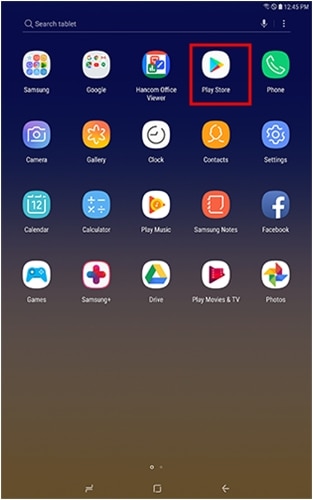
Étape 2 : Connexion au compte Google (si nécessaire)
Pour continuer, veuillez utiliser votre compte Google pour vous connecter. Si vous n’avez pas de compte, vous pouvez en créer un ou choisir de continuer sans vous connecter. Cependant, la connexion offre une expérience plus personnalisée.
Étape 3 : Parcourir et rechercher des applications
Vous pouvez localiser différentes catégories, telles que des applications, des jeux, des recommandations, etc. sur l’écran d’accueil du Google Play Store. Pour afficher les différentes catégories, vous pouvez glisser horizontalement ou appuyer sur les onglets situés en haut. Les onglets incluent des options telles que « Top Charts », « Catégories » et « Editor’s Choice ». Vous pouvez également rechercher des applications spécifiques par nom ou par mots-clés à l’aide de la barre de recherche en haut de l’écran.

Étape 4 : Sélection d’une application
Après avoir trouvé une application que vous souhaitez télécharger, appuyez sur son icône pour consulter la page de détails de l’application. Sur la page, vous trouverez des informations importantes telles que la description de l’application, les captures d’écran, les évaluations des utilisateurs et les avis. Il est important d’examiner ces détails pour vous assurer que l’application répond à vos besoins.
Étape 5 : Téléchargement et installation de l’application
- Pour télécharger et installer l’application sur votre tablette Samsung, appuyez sur le bouton « Installer » sur la page de détails de l’application.
- Veuillez vérifier les autorisations demandées par l’application. Si vous êtes à l’aise avec les autorisations, vous pouvez continuer en appuyant sur « Accepter ».
- Lors du téléchargement et de l’installation de l’application, vous verrez une icône et une barre de progression indiquant la progression.
- Une fois le processus d’installation terminé, vous pouvez utiliser le bouton « Ouvrir » pour lancer l’application immédiatement. Alternativement, vous pouvez localiser l’icône de l’application sur votre écran d’accueil ou votre tiroir d’applications pour un accès futur.
Étape 6 : Gestion des applications installées
- Pour gérer les applications installées sur votre tablette Galaxy, revenez simplement à l’écran d’accueil ou au tiroir d’applications.
- Pour accéder à plus d’options, recherchez l’icône de l’application et maintenez-la enfoncée pour obtenir plus d’options.
- Vous pouvez sélectionner l’option pour supprimer ou désinstaller l’application si vous le souhaitez.
Téléchargez et installez des applications sur une tablette Samsung via Galaxy Store
Les tablettes Samsung Galaxy offrent une expérience immersive avec une gamme d’applications disponibles via le Magasin Galaxie. Laissez-nous vous guider tout au long du processus de téléchargement et d’installation d’applications sur votre tablette Samsung à l’aide du Galaxy Store. En suivant ces instructions, vous pouvez découvrir et profiter d’une variété d’applications spécialement conçues pour votre tablette Samsung.
Étape 1 : Accéder au Galaxy Store
Pour ouvrir l’application Galaxy Store sur votre tablette Samsung, déverrouillez-la d’abord et accédez à l’écran d’accueil. L’icône de l’application ressemble généralement à un sac à provisions blanc avec un logo en forme de galaxie. Appuyez simplement dessus.
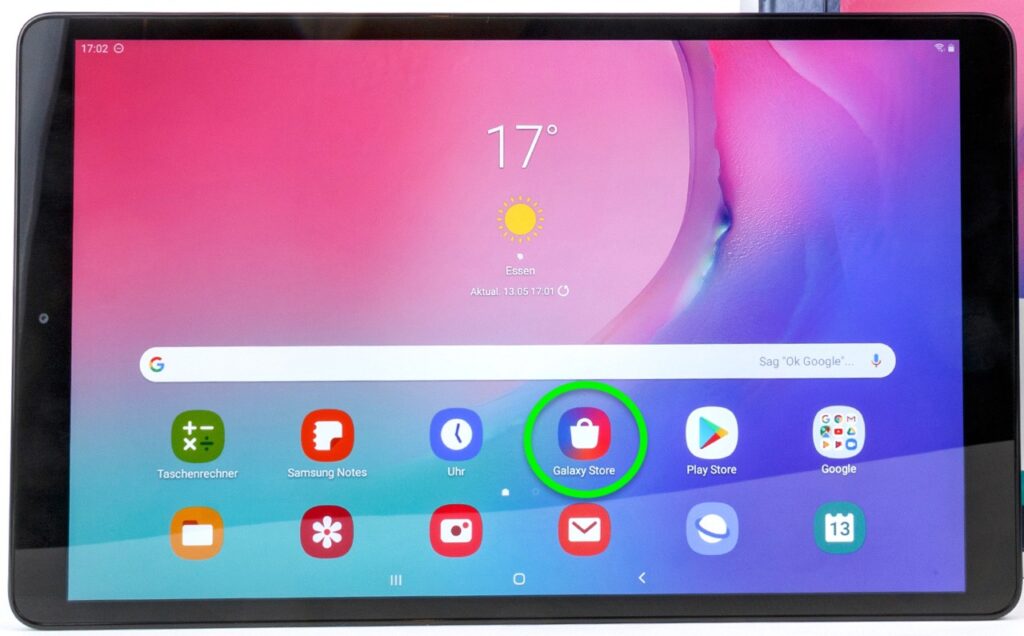
Étape 2 : Parcourir et rechercher des applications
Lorsque vous ouvrez le Galaxy Store, vous verrez l’écran principal affichant les applications, les jeux et les promotions en vedette. Vous pouvez consulter divers onglets situés au bas de l’écran, y compris « Applications », « Jeux », « Thèmes » ou « Ma page », pour trouver des applications qui correspondent à vos préférences. Pour rechercher une application particulière, appuyez simplement sur l’icône de recherche en haut de l’écran (généralement représentée par une loupe) et saisissez le nom de l’application ou des mots clés pertinents.

Étape 3 : Sélection d’une application
Pour accéder à la page de détails d’une application, appuyez simplement sur son icône après avoir trouvé l’application que vous souhaitez télécharger. Sur cette page, vous trouverez des informations importantes sur l’application, telles que sa description, ses notes, les avis des utilisateurs et les captures d’écran. Il est important d’examiner attentivement ces détails pour vous assurer que l’application est adaptée à vos besoins.
Étape 4 : Téléchargement et installation de l’application
- Pour installer l’application, vous devez appuyer sur le bouton « Installer » qui se trouve sur la page de détails de l’application.
- Pour comprendre l’accès requis par l’application, veuillez consulter les autorisations demandées au cas où vous y êtes invité. Si vous vous sentez d’accord avec les autorisations, vous pouvez appuyer sur « Accepter » pour continuer.
- Veuillez patienter pendant le téléchargement et l’installation de l’application. Vous pouvez suivre la progression grâce à une icône de téléchargement/installation et une barre de progression.
- Une fois l’installation terminée, vous pourrez lancer l’application immédiatement en appuyant sur le bouton « Ouvrir ». Alternativement, vous pouvez localiser l’icône de l’application sur votre écran d’accueil ou votre tiroir d’applications et l’utiliser pour accéder à l’application à l’avenir.
Téléchargez et installez des applications sur une tablette Samsung via des fichiers APK
Vous pouvez télécharger et installer des applications sur votre tablette Samsung à partir de sites Web tiers de confiance à l’aide de fichiers APK, en plus des marchés d’applications officiels tels que Google Play Store et Galaxy Store. Nous pouvons vous guider tout au long du processus d’installation d’applications via des fichiers APK, ce qui vous permettra d’accéder à une plus large gamme d’applications. Sachez que le téléchargement d’applications à partir de sites Web autres que la boutique d’applications officielle peut présenter des risques tels que des logiciels malveillants ou des vulnérabilités de sécurité. Pour rester en sécurité, soyez prudent et téléchargez des applications uniquement à partir de sources fiables.
Étape 1 : Activer l’installation à partir de sources inconnues
- Sur votre tablette Samsung, vous devez d’abord autoriser le téléchargement des fichiers APK tiers.
- Pour activer l’installation de l’APK sur votre appareil, ouvrez l’application Paramètres. Ensuite, appuyez sur « Applications » dans le menu Paramètres et cliquez sur l’icône des trois points dans le coin supérieur droit. Sélectionnez « Accès spécial » dans le menu déroulant. Choisissez « Installer des applications inconnues » dans les options.
- Pour autoriser les installations d’applications, appuyez d’abord sur la source que vous souhaitez autoriser, telle que chrome. Ensuite, activez le commutateur « Autoriser à partir de cette source ».
- Après avoir activé cette option, vous pourrez installer des applications à partir de sources autres que les marchés d’applications officiels. Avant de continuer, lisez attentivement le message d’avertissement et appuyez sur « OK ».
- Pour trouver des sites Web APK tiers dignes de confiance à l’aide du navigateur Web de votre tablette Samsung, vous pouvez rechercher des options populaires telles que APKMirror, APKPure et Aptoide.
- Veuillez vous rendre sur le site Web spécifié et vérifier qu’il s’agit d’une source fiable pour les fichiers APK, largement reconnue comme digne de confiance.
- Avant d’installer l’application, vérifiez ses autorisations et ses informations sur l’écran d’installation de l’APK.
- Ensuite, cliquez sur le bouton « Installer » pour commencer le processus d’installation.
- Laissez un peu de temps pour que l’installation se termine.
- Une fois terminé, un message indiquant « Application installée » apparaîtra. Vous pouvez maintenant revenir à l’écran d’accueil de votre tablette Samsung et trouver l’application installée. Appuyez dessus pour l’ouvrir et l’utiliser.
- Ouvrez la boutique Google Play.
- Appuyez sur l’icône de menu (trois lignes horizontales) dans le coin supérieur gauche de l’écran.
- Dans le menu, sélectionnez « Mes applications et jeux ».
- Accédez à l’onglet « Mises à jour » pour voir les mises à jour disponibles pour vos applications installées.
- Vous pouvez mettre à jour des applications individuelles en appuyant sur « Mettre à jour » à côté d’eux. Vous pouvez également mettre à jour toutes les applications en même temps en appuyant sur « Tout mettre à jour ».
- Pour désinstaller une application, appuyez longuement sur son icône jusqu’à ce que le menu des options s’affiche.
- Faites glisser l’icône vers l’option « Désinstaller » ou « Supprimer » pour désinstaller l’application.
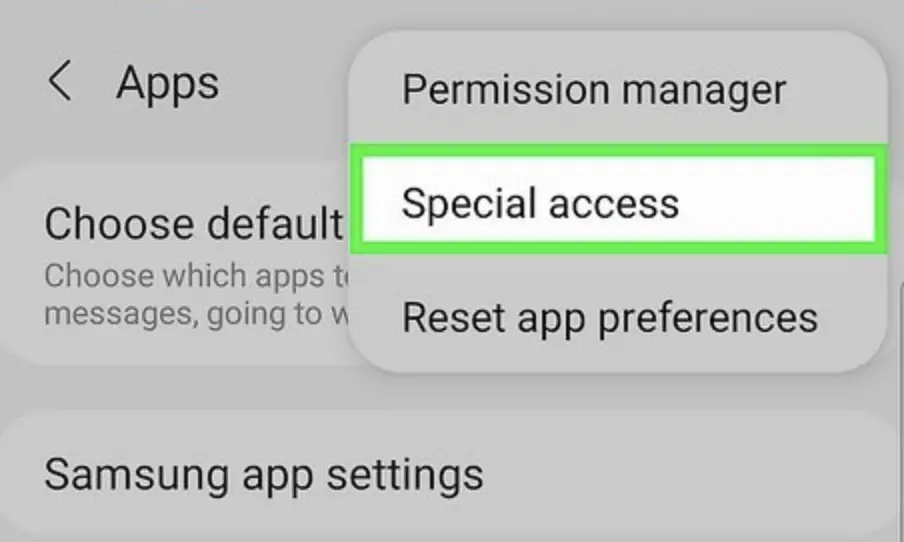
Étape 2 : Trouver un site Web tiers de confiance
Étape 3 : Téléchargement du fichier APK
Pour télécharger une application sur votre tablette Samsung via APK, accédez à un site Web tiers et parcourez ou recherchez l’application souhaitée. Ensuite, cliquez sur le bouton ou le lien de téléchargement associé au fichier APK. Assurez-vous de télécharger la dernière version de l’application compatible avec votre tablette.
Une fois que vous avez terminé de télécharger le fichier APK, recherchez-le à l’aide du gestionnaire de fichiers de votre appareil ou du panneau de notification. Pour démarrer le processus d’installation, appuyez sur le fichier APK que vous avez téléchargé.
Étape 4 : Installation de l’application
Conseils pour gérer et organiser les applications installées sur les tablettes Samsung
Pour garantir un accès facile et une utilisation efficace, il est important de gérer et d’organiser les applications sur votre tablette Samsung une fois qu’elles ont été installées avec succès.
Créer des dossiers et organiser des applications
Pour créer un dossier pour vos applications, maintenez enfoncée l’icône d’une application jusqu’à ce qu’un menu d’options s’affiche. Ensuite, faites glisser l’icône de l’application sur une autre application. Nommez le dossier en fonction de la catégorie ou de l’utilisation des applications que vous y placez. Vous pouvez continuer à ajouter d’autres applications dans le même dossier en faisant glisser et en déposant leurs icônes dessus.
Mise à jour et désinstallation des applications
Pour mettre à jour les applications sur votre tablette Samsung, procédez comme suit :
Questions fréquemment posées
Le processus d’installation d’applications sur votre tablette Samsung est le suivant : ouvrez l’application Google Play Store, recherchez l’application spécifique que vous souhaitez installer, puis appuyez dessus et appuyez sur le bouton « Installer ». Ensuite, l’application se téléchargera et s’installera automatiquement sur votre tablette. Après l’installation, vous pouvez localiser l’application dans le tiroir d’applications de votre tablette ou sur l’écran d’accueil.
Si vous rencontrez des difficultés pour télécharger des applications sur votre tablette Samsung, il existe plusieurs causes possibles. Pour résoudre ce problème, vous pouvez essayer plusieurs choses, comme vous assurer que vous disposez d’une connexion Internet stable, vider le cache et les données de l’application Google Play Store, vous assurer que vous disposez de suffisamment d’espace de stockage, redémarrer votre tablette et vérifier les mises à jour du logiciel. Si ces méthodes sont inefficaces, vous devez contacter l’assistance Samsung pour obtenir une aide supplémentaire.
Pour télécharger des applications sur votre tablette en dehors de Google Play, vous pouvez consulter d’autres marchés d’applications comme Amazon Appstore ou APKMirror. Vous pouvez également obtenir des applications au format APK à partir de sites Web tiers fiables. Mais n’oubliez pas que le téléchargement d’applications à partir d’endroits autres que les marchés d’applications officiels comporte certains risques. Alors, soyez prudent et téléchargez uniquement à partir de sources crédibles.
Pour télécharger une application sur votre tablette, vous devez vous rendre sur la boutique d’applications ou sur le marché, comme Google Play Store ou Galaxy Store, et rechercher l’application souhaitée. Une fois que vous l’avez trouvé, appuyez sur l’application pour accéder à sa page de détails, puis appuyez sur le bouton « Télécharger » ou « Installer ». L’application commencera à se télécharger et à s’installer automatiquement sur votre tablette. Une fois l’installation terminée, vous pouvez trouver l’application dans le tiroir d’applications de votre tablette ou sur l’écran d’accueil.
Conclusion
Nous espérons que ce guide vous a appris comment télécharger et installer des applications sur votre tablette Galaxy via le Google Play Store. Vous pouvez explorer une large sélection d’applications et personnaliser votre tablette en fonction de vos préférences et de vos exigences en suivant ces instructions. Profitez de l’exploration et de l’utilisation de nouvelles applications qui peuvent améliorer votre expérience d’utilisation de la tablette Galaxy.






![[In Images] Les étudiants du Samsung Innovation Campus à Delhi vont grand sur les cours de technologie d’avenir; Terminez vos apprentissages avec des certificats en codage et programmation, IA, Big Data et IoT [In Images] Les étudiants du Samsung Innovation Campus à Delhi vont grand sur les cours de technologie d’avenir; Terminez vos apprentissages avec des certificats en codage et programmation, IA, Big Data et IoT](https://media.techtribune.net/uploads/2023/08/SIC-Delhi-Feature-238x178.jpg)



